Comment créer automatiquement une copie de sauvegarde d'un document Word lorsque vous l'enregistrez

Sauvegarder vos documents est toujours une bonne chose à faire, mais pas toujours quelque chose que nous nous rappelons faire. Word peut automatiquement créer une copie de sauvegarde de votre document Word chaque fois que vous l'enregistrez et nous vous montrerons comment faire.
Pour que Word enregistre automatiquement des copies de sauvegarde de vos documents, cliquez sur l'onglet "Fichier"
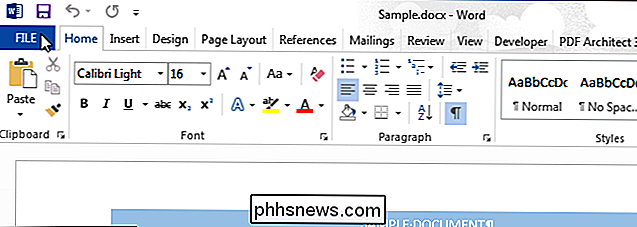
Sur l'écran des coulisses, cliquez sur "Options" dans la liste des éléments à gauche
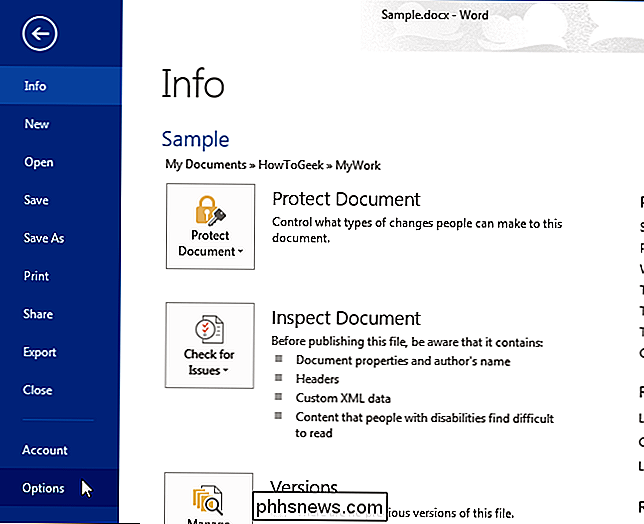
Dans la boîte de dialogue "Options Word", cliquez sur "Avancé" dans la liste des éléments à gauche.
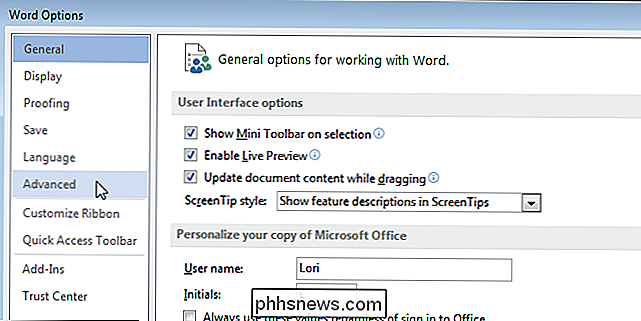
Lorsque votre document est petit, l'enregistrement sur le disque est un processus assez rapide. Toutefois, au fur et à mesure que votre document grandit, ou si vous commencez à enregistrer votre document sur un périphérique de stockage externe moins rapide que le disque dur interne, l'enregistrement du document peut prendre un peu plus de temps. Pour résoudre ce problème, Word vous permet d'enregistrer votre document en arrière-plan afin que vous puissiez continuer à travailler sur le document pendant son enregistrement. Pour activer cette fonctionnalité, activez la case à cocher "Autoriser l'enregistrement en arrière-plan" pour que la case soit cochée
REMARQUE: Un disque animé s'affiche dans la barre d'état de Word pendant l'enregistrement d'un document. Lorsque le disque disparaît, la sauvegarde est terminée
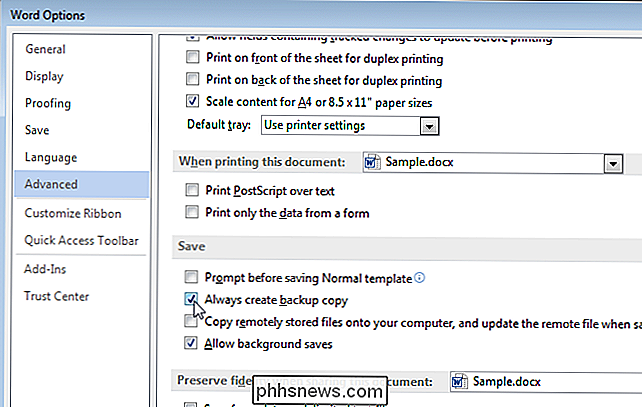
Cliquez sur "OK" pour fermer la boîte de dialogue "Options Word"
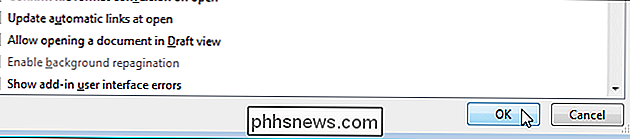
REMARQUE: Avant de créer une copie de sauvegarde, vous devez enregistrer votre document plusieurs fois. La copie de sauvegarde est enregistrée dans le même dossier que le document d'origine. Vous pouvez l'ouvrir dans Word et l'éditer comme vous le feriez pour n'importe quel fichier ".doc" ou ".docx".
La sauvegarde de votre document Word n'est rien de plus qu'une copie du fichier avec "Backup de" ajouté au début du fichier et l'extension du fichier a été changée en ".wbk". Une seule copie de sauvegarde d'un document est conservée. Lorsque vous enregistrez à nouveau le document, le fichier ".wbk" existant est supprimé, le document actuel est renommé en tant que fichier ".wbk" mis à jour et le document est à nouveau enregistré en tant que document Word standard.
les sauvegardes de vos documents ne doivent PAS être utilisées comme un substitut à la sauvegarde de vos fichiers sur un support externe ou un stockage en nuage (ou les deux) sur une base régulière.

Depuis iOS 8.3, il n'est plus possible d'utiliser les applications du gestionnaire de fichiers pour accéder aux fichiers d'une application. Vous ne pouvez pas contourner cette limitation à moins que vous jailbreak. Quand utiliser ceci RELATED: Comment obtenir un système de fichiers local de style Android sur un iPhone ou un iPad Cette fonction aide à maquiller pour l'absence d'un système de fichiers sur iOS - tout comme le nouveau système d'extension "fournisseur de document".

Comment accélérer un dossier Windows qui charge très lentement
Il y a un phénomène curieux que beaucoup d'entre vous ont probablement rencontré: même avec un ordinateur rapide, il y a des dossiers que Windows charge avec agonie la lenteur. Heureusement, le correctif est simple et les résultats sont immédiats Pourquoi vos dossiers se chargent si lentement? Il existe depuis longtemps une fonction Windows Explorer qui remonte à Windows Vista dans laquelle vous pouvez indiquer à Windows Explorer quel type de contenu Par exemple: vous pouvez dire à Windows Explorer qu'un dossier particulier est l'endroit où vous stockez vos fichiers musicaux, et il présentera ces fichiers de la manière la plus utile pour parcourir la musique (par exemple dans un format de liste détaillé avec des options de colonnes comme la lecture de fichiers activée automatiquement).



